PASS 앱 설치 및 설정 방법
PASS 앱이란 무엇이며, 어떻게 설치하나요?
최근에는 스마트폰을 통한 본인 인증 및 보안 서비스가 필수적으로 자리 잡았습니다. 특히 온라인 서비스나 금융 서비스에서 본인 확인을 위한 인증 수단이 중요한 역할을 하고 있는데, 이러한 환경에서 PASS 앱은 많은 사용자에게 필수적인 앱으로 자리잡고 있습니다.



이번 포스팅에서는 PASS 앱이란 무엇인지, 왜 필요한지, 그리고 어떻게 설치하는지에 대해 상세히 알아보겠습니다.
1. PASS 앱이란?
PASS 앱은 한국의 주요 통신사들이 제공하는 본인 인증 및 보안 서비스입니다. 이 앱을 사용하면 공인인증서를 대체하여 간편하게 본인 인증을 할 수 있으며, 지문이나 얼굴 인식을 통해 추가적인 보안 절차도 진행할 수 있습니다.
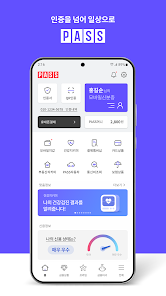
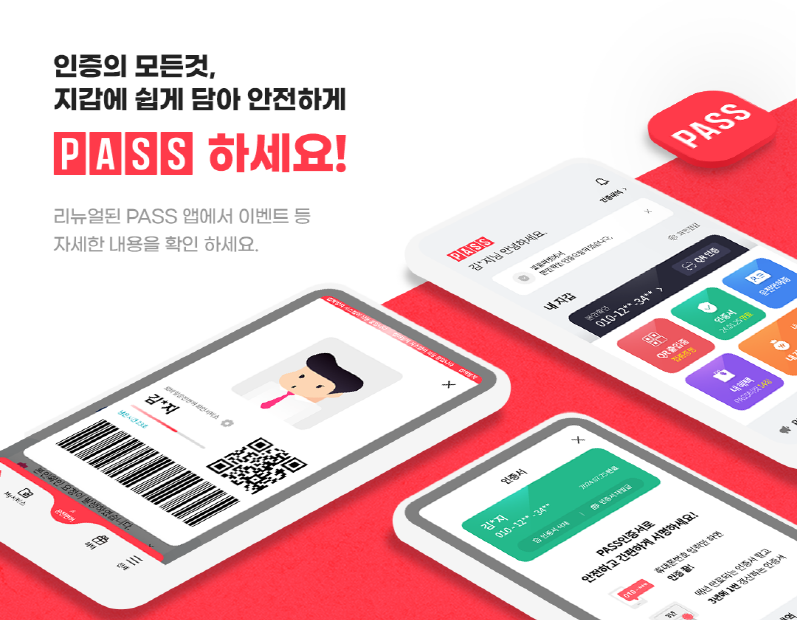

PASS 앱은 주로 다음과 같은 상황에서 유용하게 사용됩니다:
- 온라인 금융 서비스: 모바일 뱅킹이나 증권 거래 등 다양한 금융 서비스에서 본인 확인 시 사용
- 공공기관 서비스: 정부 웹사이트에서의 본인 확인이나 공공서비스 신청 시
- 전자 서명: 서류 제출 시 필요한 전자 서명을 간편하게 진행
이 외에도 비대면 계약, 신용카드 신청 등 다양한 용도로 활용할 수 있습니다. 특히 본인 인증의 간편함과 보안성 때문에 많은 사람들이 이 앱을 필수적으로 사용하고 있습니다.
2. PASS 앱의 주요 기능
PASS 앱을 통해 다음과 같은 핵심 기능들을 사용할 수 있습니다:
- 간편 본인 인증: 복잡한 절차 없이 휴대폰 번호만으로 빠르고 간단하게 본인 인증이 가능합니다.
- 전자 서명: 서류 제출 시 필요한 전자 서명을 스마트폰에서 바로 진행할 수 있어 편리합니다.
- 지문/얼굴 인식 보안: 추가적인 보안 절차를 통해 안전하게 인증을 진행할 수 있습니다.
- 비대면 계약: 금융 서비스나 통신 서비스에서 비대면으로 계약을 체결할 수 있어 시간을 절약할 수 있습니다.



3. PASS 앱 설치 전 준비사항
PASS 앱을 설치하기 전에 몇 가지 중요한 준비사항이 있습니다. 이 사항들을 미리 확인해 두면 설치 과정이 더 매끄럽게 진행될 수 있습니다.
3.1. 스마트폰 OS 확인
PASS 앱은 안드로이드(Android) 및 iOS(아이폰) 운영체제를 지원합니다. 하지만 앱을 설치하기 위해서는 스마트폰의 OS 버전이 최소 요구 사항을 충족해야 합니다. 안드로이드의 경우 Android 5.0 이상, iOS의 경우 iOS 10 이상이 필요합니다.



만약 스마트폰의 OS 버전이 이보다 낮다면, 설치가 불가능할 수 있으므로 OS 업데이트가 필요할 수 있습니다.
3.2. 통신사 가입 여부 확인
PASS 앱은 통신사와 연동된 인증 시스템이기 때문에, 사용자는 SK텔레콤, KT, 또는 LG유플러스 중 하나의 통신사에 가입되어 있어야 합니다. 만약 알뜰폰 사용자의 경우, PASS 앱이 지원되는 알뜰폰 통신사를 확인해야 하며, 일부 통신사에서는 제한된 기능만 사용할 수 있을 수 있습니다.


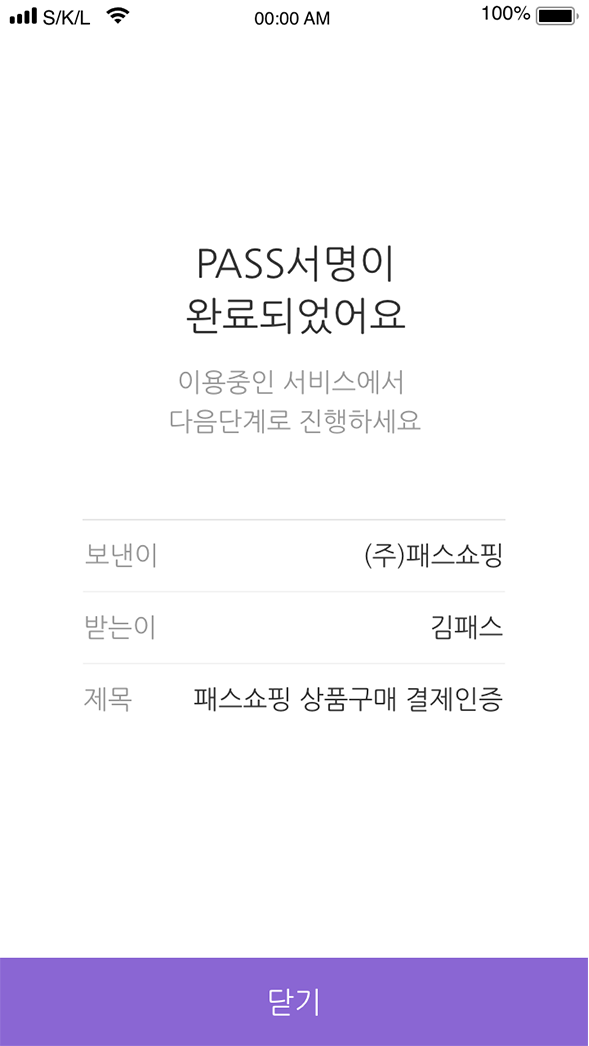
3.3. 데이터 및 Wi-Fi 환경 준비
앱 설치 과정에서 인터넷 연결이 필요하므로 안정적인 데이터 연결이나 Wi-Fi 환경이 필요합니다. 또한, 설치 후 첫 실행 시에도 인증 절차를 위해 인터넷이 필요하니, 이 점을 염두에 두어야 합니다.
4. PASS 앱 설치 방법 (안드로이드 & iOS)
이제 PASS 앱을 실제로 설치하는 방법을 알아보겠습니다. 안드로이드와 iOS 두 가지 운영체제에서의 설치 절차는 약간 다를 수 있으나, 기본적인 과정은 거의 동일합니다.



4.1. 안드로이드 사용자: 구글 플레이 스토어에서 설치하기
안드로이드 사용자는 Google Play 스토어를 통해 PASS 앱을 쉽게 설치할 수 있습니다. 단계별로 살펴보겠습니다.
- Google Play 스토어 열기
스마트폰에서 Google Play 스토어 앱을 실행합니다. - PASS 앱 검색
상단 검색창에 "PASS"를 입력한 후 검색 버튼을 누릅니다. - PASS 앱 선택
검색 결과에서 통신사에서 제공하는 PASS 앱을 선택합니다. 각 통신사에 맞는 PASS 앱이 제공될 수 있으니, 자신의 통신사에 맞는 앱을 선택하는 것이 중요합니다. - 설치 버튼 클릭
앱 상세 페이지에서 "설치" 버튼을 눌러 앱을 다운로드하고 설치합니다. - 설치 완료 후 열기
설치가 완료되면 "열기" 버튼을 눌러 앱을 실행합니다. 첫 실행 시 서비스 약관 동의 및 본인 인증 절차가 진행됩니다.
4.2. iOS 사용자: 앱 스토어에서 설치하기
iOS 사용자는 App Store를 통해 PASS 앱을 다운로드할 수 있습니다. 아래 단계를 따라 설치를 진행하세요.
- App Store 열기
아이폰에서 App Store 앱을 실행합니다. - PASS 앱 검색
검색창에 "PASS"를 입력하고, 검색 결과에서 통신사에서 제공하는 PASS 앱을 선택합니다. - 설치 버튼 클릭
"받기" 버튼을 눌러 앱을 다운로드하고 설치합니다. 설치가 완료되면 "열기" 버튼을 눌러 PASS 앱을 실행합니다. - 앱 실행 및 인증 절차
첫 실행 시 서비스 약관에 동의하고, 통신사와 연동된 본인 인증 절차를 거쳐야 합니다.
5. PASS 앱 첫 실행 후 설정하기
앱을 성공적으로 설치한 후, 첫 실행에서는 몇 가지 추가적인 설정이 필요합니다. 이 과정에서 본인 인증과 보안 설정을 완료해야 PASS 앱을 완전히 사용할 수 있습니다.



5.1. 서비스 약관 동의
앱을 처음 실행하면 서비스 약관 동의 화면이 나타납니다. PASS 앱에서 제공하는 서비스는 본인 인증, 전자 서명, 지문 및 얼굴 인식 등을 포함하므로, 서비스 약관에 동의해야만 모든 기능을 사용할 수 있습니다.
5.2. 본인 인증 절차
PASS 앱은 본인 인증을 기반으로 하는 서비스이므로, 휴대폰 번호와 주민등록번호를 입력한 후 통신사 인증 절차를 진행해야 합니다. 인증 절차는 휴대폰 문자나 자동 음성 전화 등을 통해 이루어지며, 본인임이 확인되면 인증이 완료됩니다.
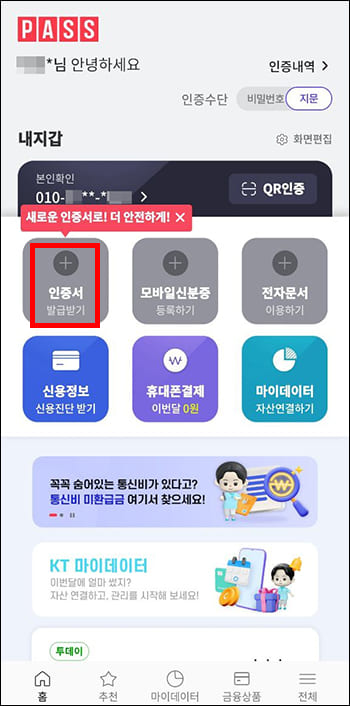


5.3. 보안 설정: 지문/얼굴 인식 활성화
본인 인증이 완료된 후, 보안 설정을 추가로 진행할 수 있습니다. PASS 앱은 지문이나 얼굴 인식을 통해 추가적인 보안을 제공하며, 이를 활성화하면 인증 과정에서 더 빠르고 안전하게 본인 확인을 할 수 있습니다.
지문이나 얼굴 인식을 활성화하는 방법은 스마트폰 설정에 따라 다를 수 있으며, 보안 설정을 완료한 후에는 PASS 앱에서 이 기능을 활용할 수 있습니다.



PASS 앱 설정 후 활용 방법 및 주의사항
이전 부분에서 PASS 앱의 설치 과정과 기본적인 설정 방법에 대해 알아보았습니다. 이제 PASS 앱을 설치한 후, 다양한 기능을 어떻게 활용할 수 있는지, 그리고 사용하는 동안 유의해야 할 사항들을 살펴보겠습니다.
6. PASS 앱의 주요 기능 활용하기
PASS 앱은 단순히 본인 인증을 넘어 다양한 상황에서 유용하게 사용될 수 있는 기능들을 제공합니다. 설치 후 앱을 제대로 활용하는 방법을 구체적으로 알아보겠습니다.

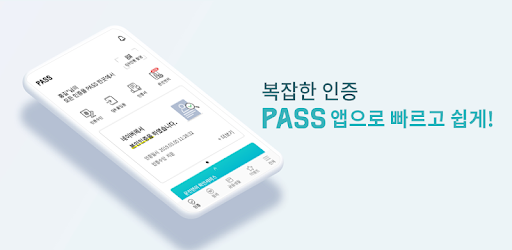

6.1. 본인 인증
PASS 앱의 대표적인 기능은 간편 본인 인증입니다. 온라인 상에서 여러 서비스에 가입하거나 본인 확인이 필요한 상황에서 비밀번호나 공인인증서 없이도, PASS 앱을 통해 빠르게 인증을 진행할 수 있습니다.
- 실시간 인증: 쇼핑몰, 금융 서비스, 공공기관 웹사이트 등에서 휴대폰 번호를 통해 본인 인증 요청이 들어오면, PASS 앱에 푸시 알림이 도착합니다. 앱을 열어 요청을 확인한 후, 지문 인식 또는 얼굴 인식으로 간단하게 인증 절차를 완료할 수 있습니다.
- QR 코드 인증: 일부 서비스는 QR 코드를 통해 빠르게 본인 인증을 지원합니다. 웹사이트나 오프라인에서 QR 코드를 스캔하여 PASS 앱에서 인증을 완료할 수 있습니다.
6.2. 전자 서명
PASS 앱은 전자 서명 기능도 제공합니다. 이를 통해 서류 제출이나 계약서 작성 시 종이 서류 없이도 법적 효력이 있는 서명을 할 수 있습니다. 이 기능은 특히 금융기관이나 대출 서류, 통신사 계약 시 유용하게 사용됩니다.
- 비대면 계약: 금융기관이나 통신사에서 대면하지 않고도 계약을 진행할 수 있으며, 앱을 통해 간편하게 서명할 수 있습니다. 사용자는 서류 내용을 확인하고 전자 서명만으로 계약을 체결할 수 있습니다.
- 서명 기록 확인: 서명한 내역은 PASS 앱 내에서 확인할 수 있어, 이후 서명 기록을 관리하는 데도 편리합니다.
6.3. 신분증 보관
PASS 앱은 개인의 신분증 정보를 디지털 형태로 저장하고 활용할 수 있는 기능을 제공합니다. 이 기능은 특히 운전면허증을 대체하는 모바일 운전면허증 서비스로 널리 알려져 있습니다.
- 모바일 운전면허증: PASS 앱에서 운전면허증을 등록하면, 실제 신분증을 소지하지 않아도 모바일 운전면허증으로 신분 확인을 할 수 있습니다. 이는 경찰 검문, 교통사고 시 신분 확인, 편의점이나 주류 판매점에서 성인 인증이 필요할 때 유용하게 사용됩니다.
- QR코드/바코드 방식: 앱에서 생성된 QR코드나 바코드를 제시하면 신분 확인이 가능하며, 면허증을 지니고 다니지 않더라도 인증이 가능합니다.
6.4. 기타 보안 서비스
PASS 앱은 단순한 인증 서비스 외에도 다양한 보안 관련 기능을 지원합니다.
- 이중 인증(MFA): 일부 서비스에서는 PASS 앱을 이중 인증 수단으로 활용할 수 있습니다. 사용자는 계정 로그인 시 비밀번호 외에 PASS 앱을 통해 추가 인증을 진행할 수 있습니다.
- 해외 이용 가능: 국내 뿐만 아니라 해외에서도 PASS 앱을 통한 본인 인증이 가능하며, 통신사의 로밍 서비스를 통해서도 인증이 이루어질 수 있습니다.
7. PASS 앱 사용 시 주의사항
PASS 앱을 안전하고 효과적으로 사용하기 위해서는 몇 가지 주의사항을 꼭 기억해야 합니다. 앱 자체는 매우 안전하지만, 사용자가 실수로 발생할 수 있는 위험 요소들도 있기 때문에 주의가 필요합니다.
7.1. 휴대폰 분실 시
PASS 앱은 휴대폰에 저장된 개인 정보를 바탕으로 인증을 진행하므로, 휴대폰을 분실한 경우 빠르게 대응해야 합니다.
- 통신사에 연락: 휴대폰 분실 시 통신사에 즉시 연락하여 PASS 앱 서비스를 일시 중지하거나 앱에 등록된 본인 인증 정보를 차단할 수 있습니다.
- PASS 앱 비활성화: 분실한 스마트폰에서 PASS 앱을 비활성화하거나 삭제할 수 있는 방법을 미리 설정해 두는 것이 좋습니다. 이를 통해 앱을 통한 인증 시도를 막을 수 있습니다.
7.2. 비밀번호 관리
PASS 앱에서는 지문이나 얼굴 인식을 사용하지만, 여전히 비밀번호 설정이 중요합니다. 비밀번호는 앱의 보안 관리를 위해 필요하며, 이를 주기적으로 변경하고 타인에게 공유하지 않도록 해야 합니다.
- 강력한 비밀번호 설정: 숫자, 문자, 특수문자를 혼합한 강력한 비밀번호를 설정하여 보안을 강화해야 합니다.
- 비밀번호 변경 주기: 일정 주기로 비밀번호를 변경하여 보안성을 유지하는 것이 좋습니다.
7.3. 최신 업데이트 유지
PASS 앱은 지속적으로 보안 업데이트가 이루어집니다. 최신 버전의 앱을 사용하지 않을 경우 보안 취약점이 발생할 수 있으므로 정기적으로 업데이트를 확인하고 설치하는 것이 필요합니다.
- 자동 업데이트 설정: 앱이 자동으로 최신 상태를 유지하도록 업데이트를 설정하면 편리합니다.
7.4. 공공 와이파이 사용 주의
PASS 앱을 통해 인증이나 전자 서명을 할 때, 공공 와이파이 사용은 주의가 필요합니다. 공공 와이파이는 보안이 취약할 수 있으므로, 가능한 한 안전한 네트워크를 사용하여 본인 인증을 진행하는 것이 좋습니다.
8. PASS 앱과 타 인증 서비스 비교
PASS 앱은 여러 본인 인증 서비스 중 하나입니다. 그럼에도 불구하고 왜 PASS 앱이 주목받고 있을까요? 다른 인증 서비스들과의 비교를 통해 PASS 앱의 장점을 알아보겠습니다.
8.1. 공인인증서 vs. PASS 앱
과거에는 공인인증서가 본인 인증의 표준이었으나, 2020년 공인인증서 제도가 폐지되면서 많은 사람들이 대체 인증 수단으로 PASS 앱을 선택하고 있습니다.
- 사용 편리성: 공인인증서는 매번 비밀번호를 입력하고 저장 장치를 연결하는 등의 번거로움이 있었던 반면, PASS 앱은 스마트폰만 있으면 간단하게 인증이 가능합니다.
- 보안성: PASS 앱은 지문 인식이나 얼굴 인식을 통한 이중 보안 절차를 지원하며, 공인인증서 대비 훨씬 빠르고 안전하게 인증을 진행할 수 있습니다.
8.2. 다른 간편 인증 앱과의 차이점
네이버 인증서, 카카오페이 인증서 등 다양한 인증 서비스들이 있지만, 통신사 기반의 PASS 앱은 특히 모바일 신분증과 같은 공공 서비스를 제공하는 데에서 강점을 가지고 있습니다. 통신사 연동과 함께 보안성 면에서도 높은 평가를 받고 있어, 금융 서비스나 정부 기관에서도 널리 사용되고 있습니다.
마무리
PASS 앱은 다양한 본인 인증과 전자 서명 기능을 통해 일상 생활에서 매우 유용한 도구로 자리 잡고 있습니다. 설치와 설정 방법은 매우 간단하지만, 이를 안전하게 관리하고 제대로 활용하는 것이 중요합니다.
이 가이드를 통해 PASS 앱의 설치 방법과 기능들을 상세히 살펴보았으니, 이제 여러분도 PASS 앱을 사용하여 보다 편리하고 안전하게 본인 인증을 진행해 보세요.
같이 보시면 좋은글
구직촉진수당 신청방법
구직촉진수당 신청방법구직촉진수당이란 무엇이며, 어떻게 신청하나요?구직촉진수당은 실업 상태에 있는 국민이 재취업 활동을 지원받기 위해 정부가 제공하는 수당입니다. 이는 국민들이 재
pantera.cu25.kr
한컴타자연습 구버전 다운로드 방법
한컴타자연습 구버전 다운로드 방법한컴타자연습은 오랜 기간 많은 사용자들이 타자 속도와 정확도를 향상시키기 위해 사용해온 프로그램입니다. 한글과컴퓨터에서 제공한 이 프로그램은
pantera.cu25.kr